ChatGPT
昨日、音声合成ソフト『COEIROINK』をインストールしました。
その時に色々とYouTubeで調べたからか、『【完全攻略】ゆっくり解説動画の作り方』という動画がおすすめに出てきました。
せっかくのご縁なので、今日は「ゆっくり解説」や「ゆっくり実況」など、YouTubeで人気の動画で使われている『ゆっくりムービーメーカー(YMM)』をダウンロードしてみました。
ゆっくりムービーメーカーとは?
「ゆっくりムービーメーカー」とは、YouTubeでお馴染みの『霊夢』や『魔理沙』が登場する動画を作成するソフトです。
テキストを入力するだけで“ゆっくりボイス”が読み上げてくれるので、実況や解説動画向けの編集ソフトと言えます。
無料で使えて、一部制限はあるものの商用利用もOKなので、たくさんのユーザーさんにYouTubeで使われているんでしょうね。
1. 公式サイトからダウンロード
まずは公式サイト『饅頭遣いのおもちゃ箱』様にアクセスして、ファイルをダウンロードしましょう。
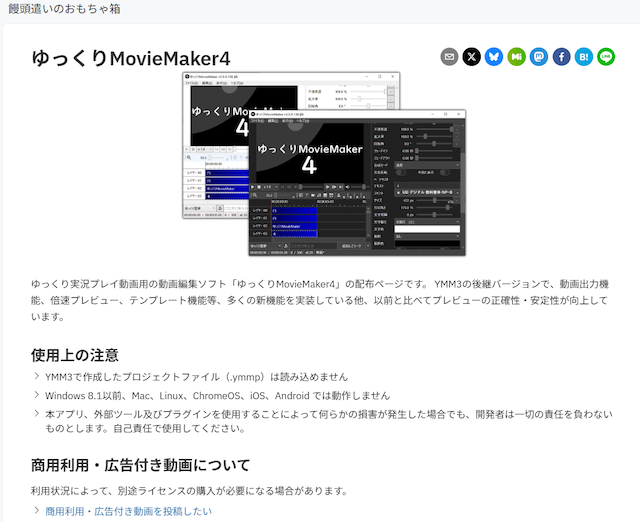
「ダウンロード」をクリックして、ZIPファイルをダウンロードしましょう。
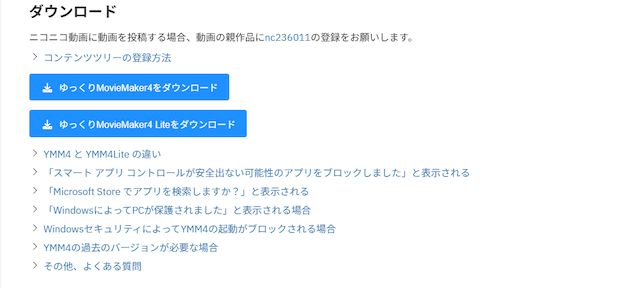
『Lite』はシンプルさと軽快な動作を重視した、ゆっくり動画編集専用のソフトウェアです。
主に以下のようなユーザー向けに設計されているようですので、通常盤をダウンロードしておけば良いと思います。
- 軽い動作を求める人
- スペックが低めのパソコンを使っている人
- テキスト+ゆっくりボイスだけのシンプルな動画を作りたい人
2. ファイルを解凍する
ダウンロードしたZIPファイルを右クリックし、「すべて展開(または“解凍”)」を選択します。
この時、展開先のフォルダを指定しておきましょう。
私は展開先のフォルダを指定せずにデスクトップに展開したところ、デスクトップがアイコンだらけになるという大惨事を引き起こしてしまいました。
3. ゆっくりムービーメーカーを起動
展開されたフォルダの中に、「YukkuriMovieMaker.exe」 という実行ファイルがあります。
「YukkuriMovieMaker.exe」をダブルクリックすると、YMMが起動します。
YMMはインストール型ではなく、「解凍してすぐに使えるタイプ」のソフトなので、PCに負担もかかりません
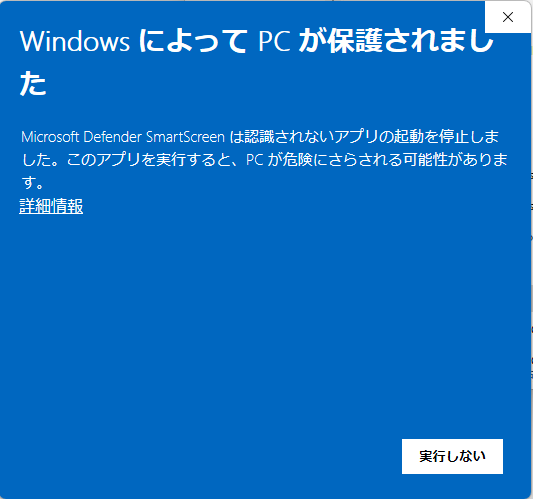
このような警告画面が表示された場合は、『詳細情報』をクリックすると、『実行しない』の左に
『実行』が表示されますのでクリックすればインストールは完了です。
4. 注意点
現在、YMMはWindows専用です。MacやLinuxでは動作しないので、注意しましょう。
インストール時に、「インターネットに接続しようとしています」と警告画面が出ます。
許可をすると、こんな画面が表示されました。
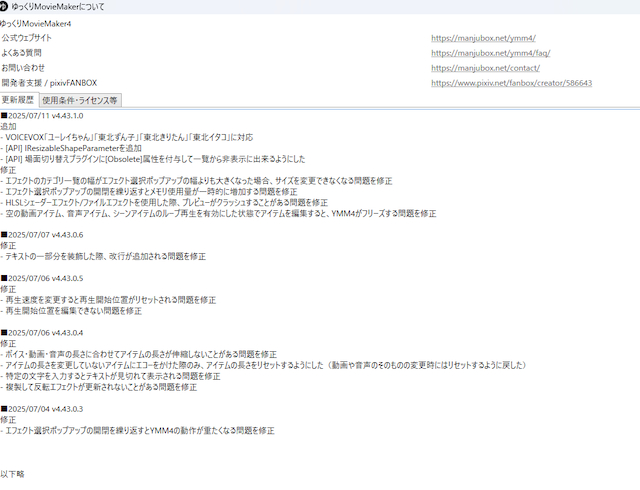
たくさんの人が利用しているので、大丈夫だと思いますが心配な人は利用しない方が良いでしょう。
まとめ
「ゆっくりムービーメーカー」は、初めてでも手軽に“ゆっくり動画”を作れる強力なツールです。
とはいえ、設定や動画の作り方など、色々と覚えることも多いみたいです。
これから勉強しながら、とりあえず1本動画を作ってみたいと思います。





コメント